|
PRETTY CHRISTMAS

Ringrazio Titoune per avermi invitato a tradurre i suoi tutorial.

qui puoi trovare qualche risposta ai tuoi dubbi.
Se l'argomento che ti interessa non è presente, ti prego di segnalarmelo.
Per tradurre questo tutorial ho usato PSP X.
Questo tutorial è una creazione di ©Titoune e non può essere copiato su altri siti nè essere offerto per il download.
Lo stesso vale per la mia traduzione.
Il materiale viene da vari gruppi di condivisione. Il copyright appartiene ai rispettivi autori.
Grazie ai creatori dei tubes che mettono a disposizione il loro lavoro in vari gruppi di condivisione.
Occorrente:
Un tube a scelta.
Il resto del materiale qui
Ho usato un tube http://noflutter.deviantart.com ©NoFlutter
Rispetta il lavoro degli autori, non cambiare il nome del file e non cancellare il watermark.
Filtri:
in caso di dubbi, ricorda di consultare la mia sezione filtri qui
Penta.com - Color dot qui
VDL Adrenaline - Snowflakes qui
Alien Skin Eye Candy 5 Impact - Glass qui
Alien Skin Xenofex - Constellation qui
Filters Unlimited 2.0 qui
Filter Factory Gallery M qui
I filtri Factory Gallery per essere usati devono prima essere convertiti. Come fare vedi qui
Si usano importandoli in Filters Unlimited (come fare vedi qui) ma possono funzionare anche da soli
Ti servirà anche Animation Shop qui

Metti le selezioni nella cartella Selezioni.
Metti il preset glass_CG4 nella cartella del filtro: Alien Skin Eye Candy 5 Impact>Settings>Glass. Se preferisci puoi importarlo, quando ti servirà, dalla cartella in cui hai scompattato il materiale.
Vedi la scheda del filtro qui e come importare un preset in Eye Candy qui
1. Apri una nuova immagine trasparente 750 x 600 pixels.
Seleziona>Seleziona tutto.
2. Apri il tube p11 e vai a Modifica>Copia.
Torna al tuo lavoro e vai a Modifica>Incolla nella selezione.
Selezione>Deseleziona.
3. Attiva lo strumento Selezione  , ,
clicca sull'icona Selezione personalizzata 
e imposta i seguenti settaggi:

Selezione>Inverti.
Premi sulla tastiera il tasto CANC.
Selezione>Deseleziona.
Livelli>Duplica.
Immagine>Rifletti.
Livelli>Unisci>Unisci giù.
4. Se necessario, colorizza il livello in base ai colori dei tuoi tubes.
Per il mio esempio.
Regola>Tonalità e saturazione>Viraggio.

6. Apri il tube frame3 e vai a Modifica>Copia.
Torna al tuo lavoro e vai a Modifica>Incolla come nuovo livello.
7. Immagine>Ridimensiona, al 70%, tutti i livelli non selezionato.
Regola>Messa a fuoco>metti a fuoco.
8. Effetti>Effetti di immagine>Scostamento.

9. Effetti>Effetti 3D>Sfalsa ombra, con il colore #101301.

10. Attiva il livello "frame".
Attiva lo strumento Bacchetta magica  , tolleranza 20, , tolleranza 20,
e clicca al centro della cornice per selezionarla.
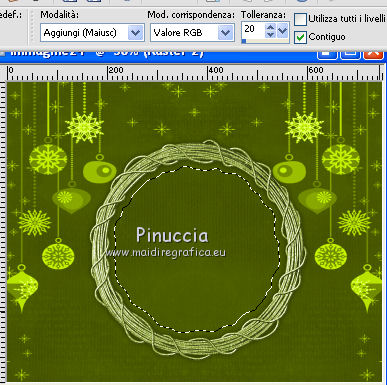
11. Selezione>Modifica>Espandi - 15 pixels.
Livelli>Nuovo livello raster.
Livelli>Disponi>Sposta giù.
12. Apri il tube XmasFloodlight_MistedByGini_12-07-05.
Chiudi il livello del watermark e vai a Modifica>Copia Unione.
Torna al tuo lavoro e vai a Modifica>Incolla nella selezione.
13. Livelli>Duplica, e cambia la modalità di miscelatura di questo livello in Filtra.
Selezione>Deseleziona.
Rinomina questo livello "animazione 1".
14. Attiva il livello superiore.
Apri il tube "holly" e vai a Modifica>Copia.
Torna al tuo lavoro e vai a Modifica>Incolla come nuovo livello.
15. Immagine>Ridimensiona, al 30%, tutti i livelli non selezionato.
Regola>Messa a fuoco>Metti a fuoco.
Effetti>Effetti di immagine>Scostamento.
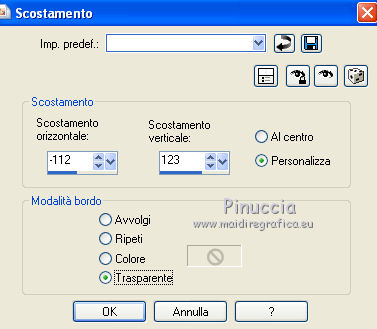
16. Livelli>Duplica.
Immagine>Rifletti.
Livelli>Unisci>Unisci giù.
Livelli>Duplica.
Immagine>Capovolgi.
17. Effetti>Effetti di immagine>Scostamento.

Livelli>Unisci>Unisci giù.
18. Effetti>Effetti 3D>Sfalsa ombra, con i settaggi precedenti.
19. Apri il tube "sign" e vai a Modifica>Copia.
Torna al tuo lavoro e vai a Modifica>Incolla come nuovo livello.
20. Immagine>Ridimensiona, al 45%, tutti i livelli non selezionato.
Regola>Messa a fuoco>Metti a fuoco.
21. Effetti>Effetti di immagine>Scostamento.
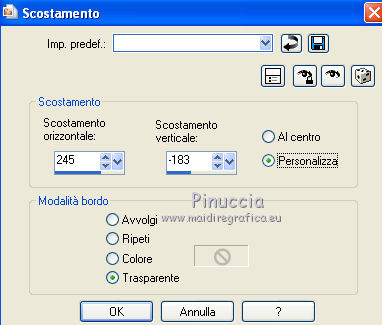
Effetti>Effetti 3D>Sfalsa ombra, con i settaggi precedenti.
22. Attiva il livello Raster 1.
Selezione>Carica/Salva selezione>Carica selezione da disco.
Cerca e carica la selezione "selection_boules_etoiles".
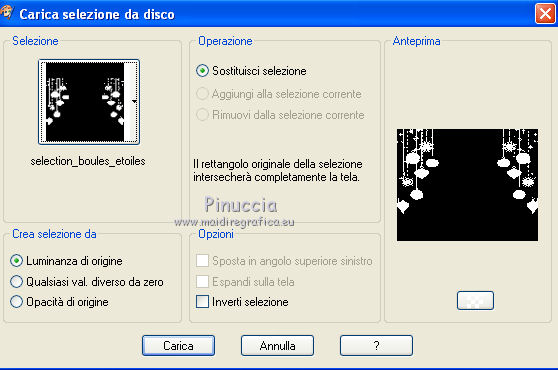
Selezione>Innalza selezione a livello.
23. Effetti>Plugins>Alien Skin Eye Candy 5 Impact - Glass,
seleziona il preset Glass_CG4 e ok.
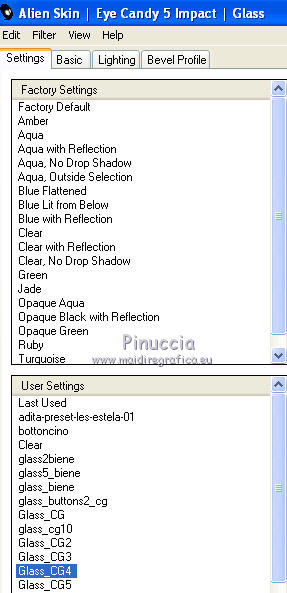
Selezione>Deseleziona.
Rinomina questo livello "animazione 2".
24. Attiva il livello superiore.
Livelli>Nuovo livello raster.
25. Riempi  con un colore chiaro scelto dalla tua immagine. con un colore chiaro scelto dalla tua immagine.
Per il mio esempio #abd400.
26. Selezione>Deseleziona.
Selezione>Modifica>Contrai - 2 pixels.
Premi sulla tastiera il tasto CANC.
Selezione>Inverti.
27. Effetti>Plugins>Penta.com - Color dot, con i settaggi standard.

28. Effetti>Effetti 3D>Sfalsa ombra, con i settaggi precedenti.
Selezione>Deseleziona.
Rinomina questo livello "bordo 1".
29. Attiva il livello inferiore.
Immagine>Dimensione tela - 800 x 650 pixels.
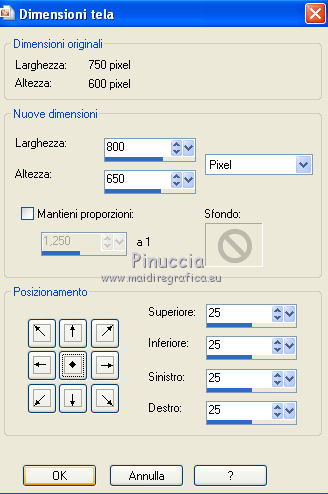
Livelli>Nuovo livello raster.
Livelli>Disponi>Sposta giù.
Riempi  con un colore scuro scelto dalla tua immagine. con un colore scuro scelto dalla tua immagine.
Il mio #4b5a00.
30. Effetti>Effetti di trama>Veneziana, con il colore #a3c900.

31. Effetti>Plugins>Filter Factory Gallery M - Loom, con i settaggi standard.
questa schermata si riferisce al filtro importato in Filters Unlimited.
Se lo hai inserito nei Percorsi files, non occorre importarlo in Unlimited
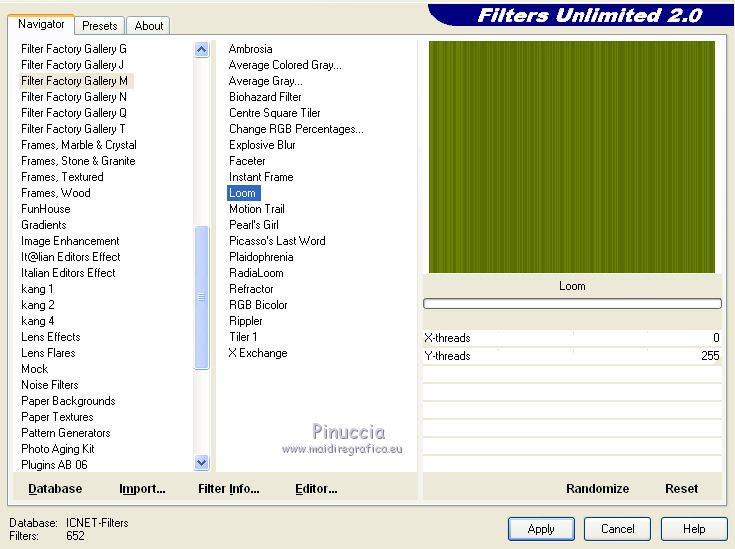
32. Attiva nuovamente il livello superiore.
Riempi  con un colore chiaro scelto dalla tua immagine. con un colore chiaro scelto dalla tua immagine.
Per il mio esempio #abd400.
Selezione>Seleziona tutto.
Selezione>Modifica>Contrai - 2 pixels.
Premi sulla tastiera il tasto CANC.
Selezione>Inverti.
33. Effetti>Plugins>Penta.com - Color Dot, con i settaggi standard.
Effetti>Effetti 3D>Sfalsa ombra, con i settaggi precedenti.
Selezione>Deseleziona.
34. Attiva il livello "animazione 2".
Livelli>Disponi>Porta in alto.
35. Attiva il livello "bordo 1".
Livelli>Duplica.
Livelli>Disponi>Porta in alto.
Selezione personalizzata 

Premi sulla tastiera il tasto CANC.
Selezione>Deseleziona.
36. Apri il tube PoinsettiaGarland e vai a Modifica>Copia.
Torna al tuo lavoro e vai a Modifica>Incolla come nuovo livello.
37. Immagine>Ridimensiona, al 30%, tutti i livelli non selezionato.
Regola>Messa a fuoco>Metti a fuoco.
38. Immagine>Ruota per gradi - 3 gradi a destra.

39. Effetti>Effetti di immagine>Scostamento.
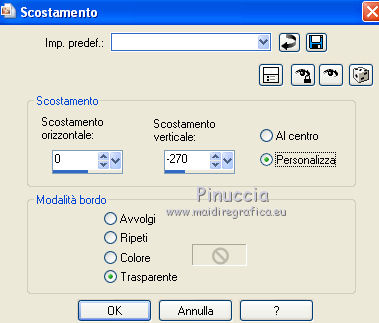
Effetti>Effetti 3D>Sfalsa ombra, con i settaggi precedenti.
40. Apri il tube titoune_bordure_gui e vai a Modifica>Copia.
Torna al tuo lavoro e vai a Modifica>Incolla come nuovo livello.
Effetti>Effetti 3D>Sfalsa ombra, con i settaggi precedenti.
41. Apri il tuo tube e vai a Modifica>Copia.
Torna al tuo lavoro e vai a Modifica>Incolla come nuovo livello.
Immagine>Ridimensiona, se e quanto necessario.
Spostalo  in basso a sinistra. in basso a sinistra.
42. Effetti>Effetti 3D>Sfalsa ombra, con il colore #101301.

Ripeti l'Effetto Sfalsa ombra, cambiando verticale e orizzontale con -2.
Aggiungi il tuo nome e/o il tuo watermark su un nuovo livello.
Animazione
43. Attiva il livello "animazione 1".
selezione>Carica/Salva selezione>Carica selezione da disco.
Cerca e carica la selezione selection_paysage.
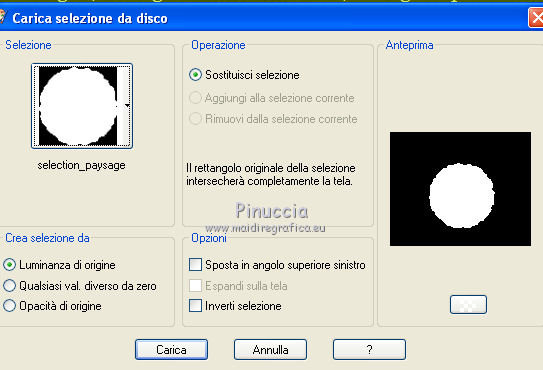
44. Effetti>Plugins>VanDerLee - Snowflakes:
se hai inserito nei Percorsi files la versione precedente del filtro:
Effetti>Plugins>VDL Adrenaline>Snowflakes.
Puoi usare indifferentemente una o l'altra versione.
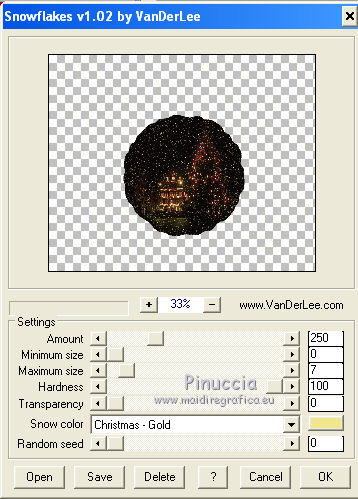
Selezione>Deseleziona.
45. Attiva il livello "animazione 2".
Effetti>Plugins>Alien Skin Xenofex 2.0 - Constellation.
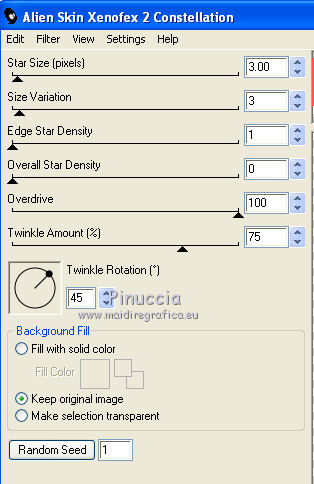
Modifica>Copia Unione.
Apri Animation Shop e vai a Modifica>Incolla>Incolla come nuova animazione.
46. Ritorna in PSP.
Annulla gli ultimi quattro passaggi:
Modifica>Annulla azione Constellation.
Modifica>Annulla azione Selezione Livello.
Modifica>Annulla azione Deseleziona.
Modifica>Annulla azione Snowflakes,
e sarai nuovamente sul livello "animazione 1" con la selezione attiva.
Ripeti l'Effetto Snowflakes portando Random Seed a 5.
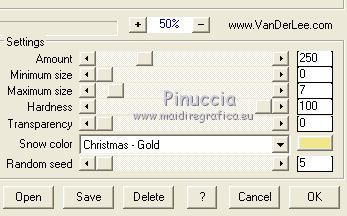
Selezione>Deseleziona.
48. Attiva il livello "animazione 2".
Effetti>Plugins>Alien Skin Xenofex 2.0 - Constellation, con gli stessi settaggi, ma cliccando una volta su Random Seed.
Modifica>Copia Unione.
Torna in Animation Shop e vai a Modifica>Incolla>Incolla dopo il fotogramma corrente.
49. Di nuovo in PSP.
Annulla gli ultimi quattro passaggi,
e sarai nuovamente sul livello "animazione 1" con la selezione attiva.
Ripeti l'Effetto Snowflakes, e porta Random Seed a 10.
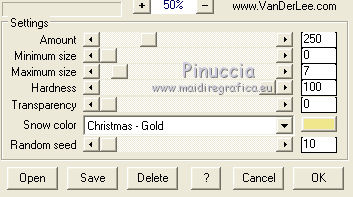
Selezione>Deseleziona.
50. Attiva il livello "animazione 2".
Effetti>Plugins>Alien Skin Xenofex 2.0 - Constellation, con gli stessi settaggi, ma cliccando una volta su Random Seed.
Modifica>Copia Unione.
In Animation Shop: Modifica>Incolla>Incolla dopo il fotogramma corrente.
52. Modifica>Seleziona tutto.
Animazione>Proprietà fotogramma e imposta la velocità a 25.

Controlla il risultato cliccando su Visualizza  e salva in formato gif. e salva in formato gif.

Se hai problemi o dubbi, o trovi un link non funzionante,
o anche soltanto per un saluto, scrivimi.
26 Novembre 2010
|




 ,
,




 , tolleranza 20,
, tolleranza 20,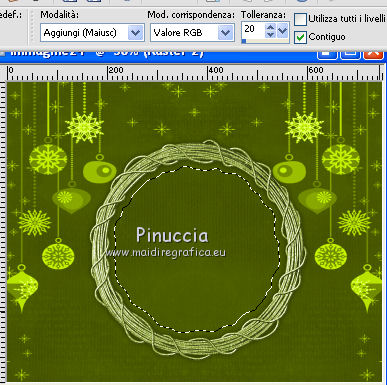
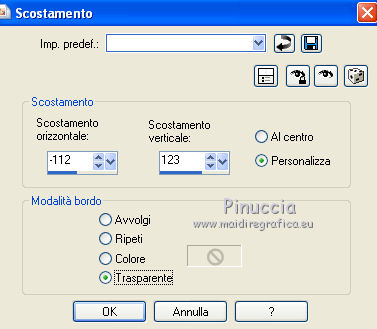

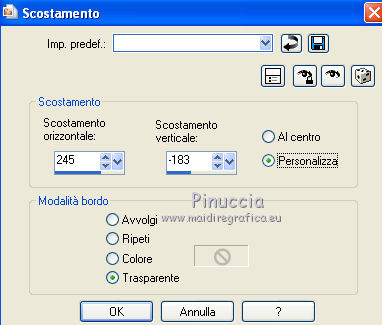
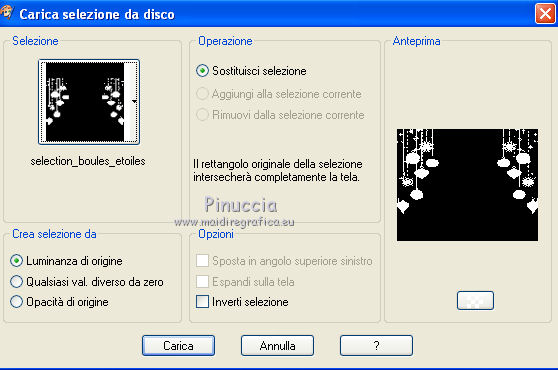
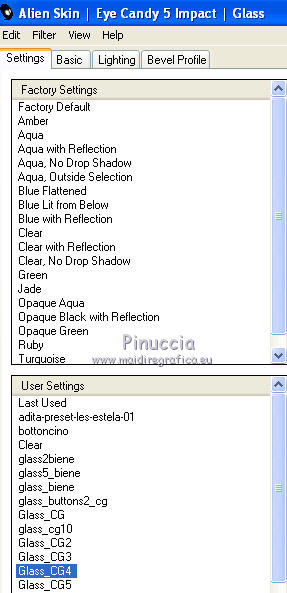
 con un colore chiaro scelto dalla tua immagine.
con un colore chiaro scelto dalla tua immagine.
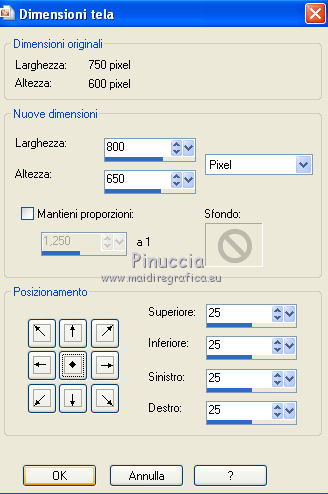

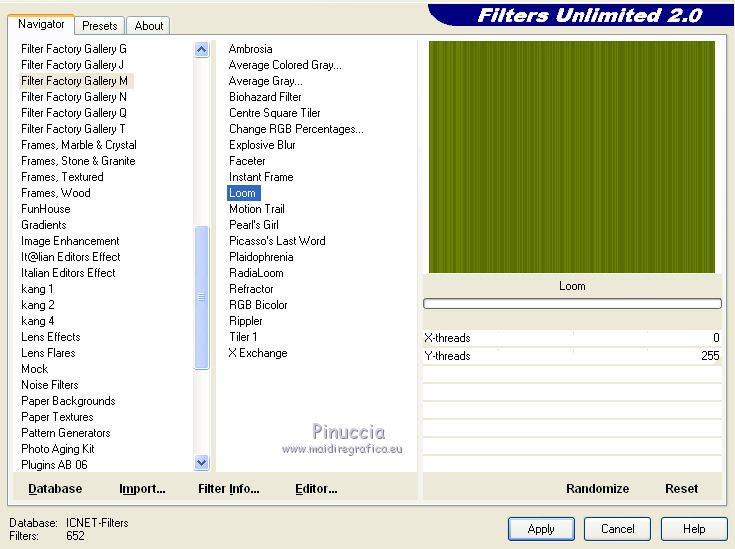


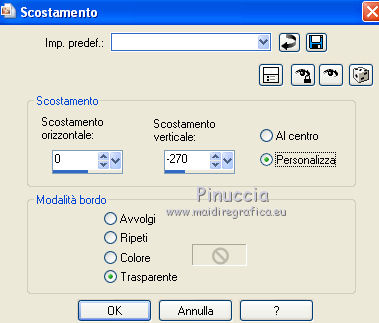
 in basso a sinistra.
in basso a sinistra.
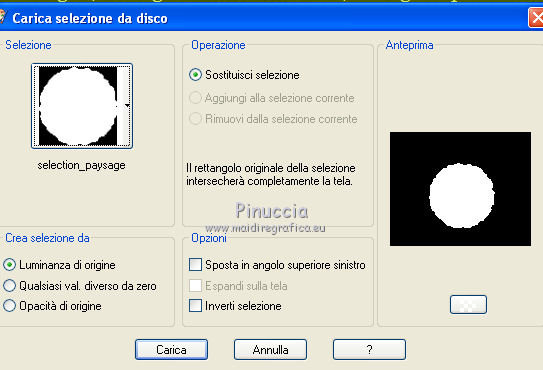
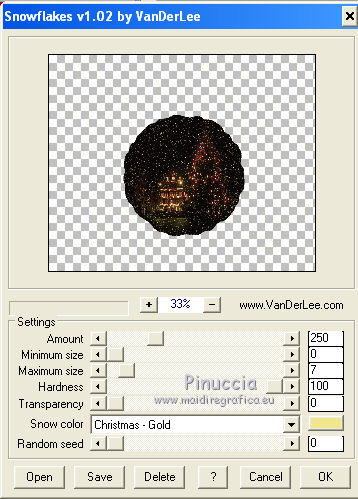
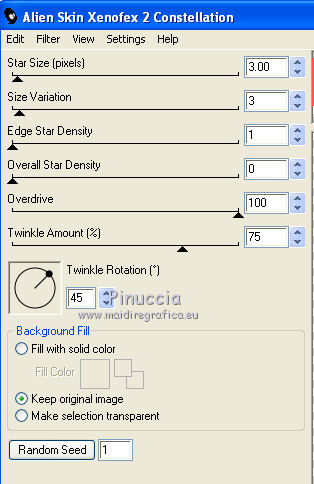
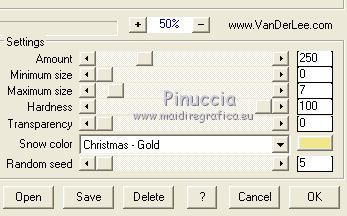
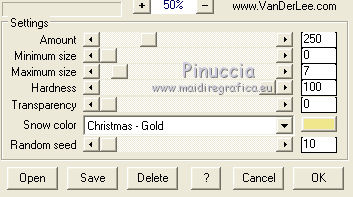

 e salva in formato gif.
e salva in formato gif.

